想請問身為愛旅遊的大家一個重要的問題
你是屬於自由自在現場有什麼好玩的就去的亂來派,還是像我一樣是斤斤計較的死腦派旅規者(旅行規劃者)呢?
如果你是死腦派的,請繼續閱讀下去,這是一篇對你會很有幫助的文章,從此旅遊路程更加順利
亂來派的大家請馬上離開,否則可能會用腦過度,讓你失去對旅遊的熱情摟,要看當然也歡迎啦哈哈
身為死腦派中超級死腦的我是一個規劃行程偏執狂,在出國前我一定會把吃喝玩樂行程規劃好
不僅是把要去的景點挑出來,我還習慣要模擬路線,因為要知道交通要如何到達,還有停留時間的規劃
為了希望在國外可以一切順心,所以我總是會做很多功課,印很多地圖每天翻旅遊書一起搭配著用,是個大工程
雖然我自許是個3C達人,可是有些地方我還是喜歡自己動手做,像是規劃行程這部份,我很喜歡用手寫,是偏執
還可以加上一些小圖畫跟小心情,圖圖改改很方便,拿我的第一次自助旅遊澳洲行為例,我是拿一張紙規劃
一天一的空間,要去的景點都已經大概選好了,查好位置後在填上空格,在以各種因素(住宿、交通等)去做調動
在雪梨的五天的行程幾乎都有照我規劃的去走,我算是對規劃行程很有概念的人吧,出錯率很低
有鑑於一張紙行程實在是很容易遺失且容易被摧毀,所以香港行我選了MOLESKINE的旅遊本子去謄寫行程
用本子的方便處就是可以結合地圖跟行程在一起,像是書本一樣一目了然,不會手忙腳亂的,看完行程翻地圖
缺點就是本子很大又重,而且手上一次要拿很多東西也不太方便,尤其時香港這種行程滿檔的地方不太適合
這是規劃行程救星小工具出現了,馬上吸引我的這個手寫偏執狂的目光,Lazybox網站找景點跟找旅程功能

我也有在Lazybox上發表文章是駐站部落客,在那裡我被稱為作家,每次看到自己是作家都笑的流口水
算是這裡的作家也是讀者,因為網站經營者會挑選好文部落客一起在這裡分享文章,這裡的文章都有一定的水準
平常我就是po文章然後看別人文章而已,其他功能我都沒有去嘗試,雖然網站懶人們(經營者)一直推薦我都沒動作
今天要分享的找景點跟找旅程功能已經出現好一陣子了,某天心血來潮試用了一下,真的是嚇壞我這個旅規者阿
只要花點小心思,一點點前置作業,最終的結果真的是便利性極高阿,馬上推薦給大家啦
請看到最上方跟右方紅色框框的找景點跟找旅程鍵,先跟大家分享找景點,文章部分請大家自行去看喔
點入後就畫出現一堆景點卡,景點卡裡面會有景點的簡介跟地址那些基本資料,這都是網站裡的會員新增的
可以說是個全球人類一起建立的旅遊大型資料庫,只要在搜尋欄中輸入地區,那地區的景點就會出現
就算是不排行程的自由派妳也可以再這裡找尋想去的景點,看看別人去過的景點
紅色框框:如果你是網站會員,你就可以新增景點,新增不僅是給大家用的自己收藏也很方便
綠色框框:一般會員就可以用,是搜尋欄位,可以縮小範圍
新增景點
是會員的你按了建立景點,就可以依照空格去新增景點資訊,地址要填正確喔不然後面排行程會有問題喔
景點卡
景點卡的內容,喜歡它的介面很簡潔,基本資料一目了然,如果你覺得資訊不完整還可以自既補充,像維基百科
旅遊最需要的地圖也顯示在上面,方便極了
紅色框框:如果你是會員,點了+我要去這裡,就像加到我的最愛一樣,會整理到你自己的景點盒裡,就是口袋名單
回到找景點頁面,你就會發現景點盒的景點變多了,景點卡上也多了Lazybox的小豬浮水印
這樣就可以方便管理你的口袋名單,不然我都是找到人家的網誌之後加到我的最愛,久了就忘記到底哪個想去
旅行完後也可以把景點PO上來,跟大家分享增加旅人的資料庫喔
找景點頁面,跟剛剛的景點卡頁是同樣的意思,這都是會員們分享給大家的旅程卡,看大家怎麼玩
有的旅程卡是旅行已經結束,回來再用是純分享的意味,但是這個旅程卡最主要的目的是給旅行前使用的喔
(至少我個人會是這樣計畫的)
紅色框框:點入後是可以建立你個人的旅程,會員only
建立旅程卡
如果你已經有蒐藏一些景點在景點盒子裡,當你打開建立旅程卡時就會出現景點小豬在地圖上
剛好我的景點都是在同一區域所以地圖就自動放大到我所要的那區,這次示範是用去年去雪梨的行程做規劃
當你用滑鼠按到一個景點小豬就會出現景點名稱跟照片,按下加入旅程表他就會立即出現在左邊的格子裡
我已經將雪梨中央車站加入旅程表中,所以地圖上綠色框框的景點小豬就變成粉紅色,表示排入旅程了
用到這裡時已經有點頭皮發麻,覺得這旅程功能實在是很聰明,很直覺,只要景點卡建立夠多,這裡就很方便
接下來有更多方便的小技巧繼續讓我發麻
綠色框框:加入了兩個景點之後,點跟點之間就會出現建議動線,就跟GOOGLE地圖一樣,這裡比較可愛
紅色框框:如果你沒有收藏景點或是臨時想再加入景點,可以按加入景點
景點的順序是可以調整的,拖拉旅程表裏的景點卡就好,動線也會即時更動
輸入景點名稱後選擇要的景點案加入地圖,可以連續加入!如果已經在景點盒裡的就會有小豬浮水印
聰明的系統這裡又出現了,如果你輸入的景點資料庫裡沒有,可以即時新增景點,但資料只有基本的
等到旅程排好可以再到找景點裡去修改,將詳細資料補上去
景點都調動好後,就可以安排細節了,好聰明我好喜歡這裡,對我這種有時間強迫症的人來說太方便了
紅色框框:三個都是在講時間,可以設定出發時間(雙擊時間修改) ,再來也可以設定停留時間
而景點卡旁邊出現的時間是你到達那個景點的時間(會加上你上個景點的停留時間以及交通時間)
綠色框框:旅程表裏的是交通方式,有別於GOOGLE的交通規劃只能有一種形式,這裡是景點之間可以做選擇
並且會告訴你所需時間跟建議搭乘的公車或火車車次
紅色框框:可以一次規劃好幾天的行程,只要按上方的+號就可以增加天數
景點卡可以再增加詳細的規劃細節,像是輸入預計的金額跟備註事項,像是用便條紙寫提醒一樣
綠色框框:都排好後就可以按下一步去儲存旅程了,之後都可以來修改所以不用緊張
因為主要是自己要用的所以可以輸入自己喜歡的名稱,但是大家還是看的到啦
儲存後就會出現在找旅程的首頁了
旅程卡
景點卡裡就長這樣電腦畫面有限所以只截圖了上半部,我很喜歡它畫面的呈現,粉粉的色調
在景點卡里的設定或者是在旅程表裏的設定都會通通出現在這裡
紅色框框:有景點資訊這裡連天氣都幫你預想到了,超貼心
綠色框框:是可以分享到臉書或者是到你自己的部落格裡
點入景點卡的話會有更多詳細資訊,所以景點卡里的資料填的越詳盡在旅程中就越方便了
交通方便這裡會有更詳盡的建議方向,細到直接教你怎麼走,當然這都是建議而已
縮小圖給大家看看景點卡大致上就是長這樣,我之前都不想用這個旅程表我覺得好麻煩,也沒多方便
用了之後馬上變成愛好者,我不僅是規劃行程強迫症也是分享強迫症,這個功能對我來說真的超級有用
所以才打了文章跟大家分享,現在的網路工具越來越先進了,以後大家都不用拿筆寫字了啦(這樣對嗎)
現在還整合了APP,只要你下載了APP你在網頁上排的行程都會同步到APP上,更好的是可以離線使用
在國外就不用拿一堆地圖跟本子,只要有手機就可以把行程通通整合在一起,再次大喊好方便喔
更多更多的介紹請大家去Lazybox網站上看,人稱直覺係APP介紹請到網頁比較詳細
對於喜愛自由行跟愛規劃行程的人來說這真是一大福音,感覺上好像會有點麻煩可是使用過後會上癮的
真心推薦給大家♥





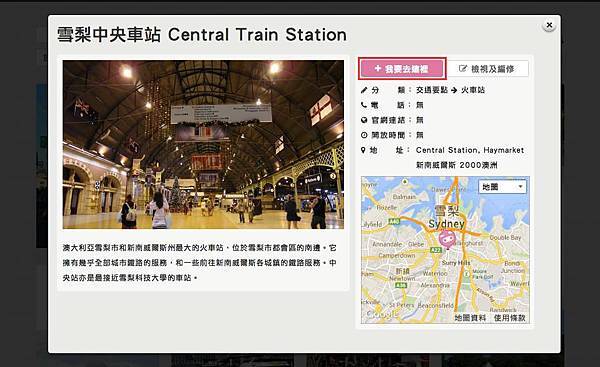





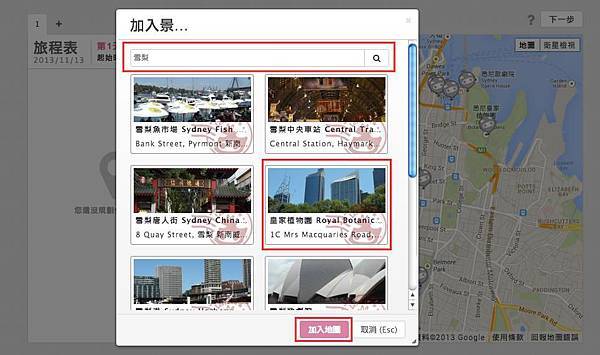



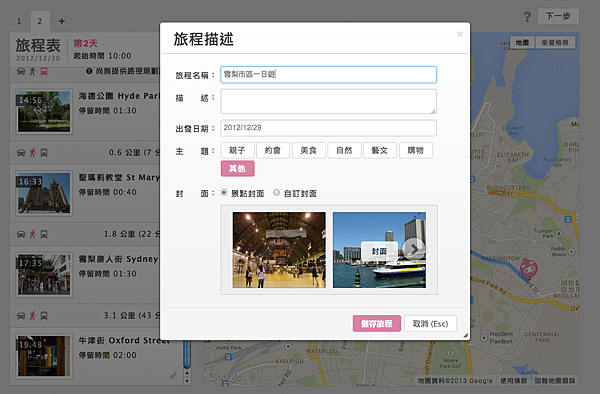









 留言列表
留言列表